Úplný sprievodca o tom, ako obnoviť iOS 12 iPhone / iPad / iPod
Obnovenie miniaplikácií, ktoré denne používameako iPhone, môže znieť strašidelne a vôbec nie ideálne. Obnovenie by znamenalo vymazanie všetkých osobných údajov a nastavení vášho zariadenia, ktoré by ste získali od začiatku! Príležitostne sa stáva nevyhnutným, keď potrebujete vyriešiť problémy so softvérom pre iPhone alebo v prípade, že plánujete predaj svojho zariadenia. Je dobrým zvykom zálohovať dôležité údaje pred resetovaním zariadenia, aby ste ich nestratili natrvalo. Ak chcete zistiť niekoľko rýchlych spôsobov, čítajte ďalej. Ako resetovať iOS 12 iPhone / iPad / iPod. Slovo „Reset“ v skutočnosti obsahuje význam mäkkého, tvrdého a továrenského nastavenia. Dovoľte mi ich predstaviť resp.
- Časť 1: Ako mäkko resetovať iOS 12
- Časť 2: Ako tvrdo resetovať iOS 12
- Časť 3: Ako obnoviť továrenské nastavenia iOS 12
Časť 1: Ako mäkko resetovať iOS 12
Soft reset je iba jednoduchý reštart alebo reštartzariadenie. Môžete to urobiť, keď niektoré z aplikácií vášho telefónu nefungujú správne alebo keď váš telefón nie je schopný vykonávať dôležité funkcie. Informácie o tom, ako vykonať mäkký reset iOS 12, sú uvedené nižšie.
Ak používate iPhone X, postupnosť resetovania je iná. Musíte klepnúť na bočné tlačidlo spolu s každým tlačidlom na zvýšenie alebo zníženie hlasitosti, až kým neuvidíte posúvač.
Pre iPhone 8 alebo akúkoľvek staršiu verziu alebo iPadpostupnosť resetovania je rovnaká. Musíte iba klepnúť a podržať tlačidlo Bočné, až kým sa na obrazovke nezobrazí Posuvník, potom ho reštartujte potiahnutím prsta.

Alebo môžete ísť na:
Krok 1: Prejdite na možnosť „Nastavenia“.
Krok 2: Klepnite na „Všeobecné“
Krok 3: Po posúvaní nadol vyberte možnosť „Vypnúť“.

Po zobrazení úvodnej obrazovky môžete pokračovaťaby ste zariadenie normálne používali, ale po mäkkom reštarte si všimnete, že bude fungovať o niečo lepšie ako predtým. Počas mäkkého resetu sa nestratia žiadne údaje.
Časť 2: Ako tvrdo resetovať iOS 12
Tvrdý reset znamená vynútený reset zariadeniaa má výhody, ak bude vykonaná správne! V najnovších zariadeniach: iPhone 8/8 + a iPhone X Apple pridali novú funkciu. Proces vynúteného reštartu je odlišný pre rôzne verzie telefónov iPhone. Nasledujú kroky na vynútenie resetovania zariadení iOS 12:
Tvrdý reset zariadení iPhone 8/8 + a iPhone X
Krok 1: Rýchlo stlačte tlačidlo na zvýšenie a zníženie hlasitosti.
Krok 2: Na chvíľu držte bočné tlačidlo, kým sa nezobrazí logo Apple.
Tvrdý reset iPhone 7/7 +
Krok 1: Stlačte a podržte tlačidlo napájania na pravej strane zariadenia.
Krok 2: Súčasne stlačte tlačidlo na zníženie hlasitosti.
Krok 3: Držte obe tlačidlá, kým sa nezobrazí logo Apple.
Tvrdý reset zariadení iPhone 6, SE alebo staršej verzie
Krok 1: Stlačte súčasne tlačidlo napájania a tlačidlo Domov a podržte ho, kým neuvidíte logo Apple.
Krok 2: Váš telefón sa reštartuje a zobrazí sa domovská obrazovka.

Táto metóda je veľmi užitočná, keď náhle telefón prestane reagovať alebo sa vypne a znova sa nezapne.
Časť 3: Ako obnoviť továrenské nastavenia iOS 12
Na rozdiel od predchádzajúcich metód bude obnovenie továrenských nastaveníúplne vymazajte všetky osobné údaje, aplikácie a nastavenia atď., ktoré sú uložené v telefóne. Toto je najlepšia voľba, keď chcete, aby bol váš iPhone najbližší tomu, ako bol, keď ste ho prvýkrát otvorili z krabice. Svoj iPhone môžete resetovať, keď ho plánujete predať alebo ak má telefón obrovské prevádzkové problémy alebo sa stal veľmi zaostalým. Nasledujú tri rôzne návody, ako obnoviť továrenské nastavenia zariadení iOS 12.
- Spôsob 1: V Nastaveniach
- Spôsob 2: Obnovenie továrenských nastavení pomocou iTunes
- Spôsob 3: Použitie 4ukey
Spôsob 1: V Nastaveniach
Toto je najzákladnejší spôsob obnovenia vášho iPhone.
Krok 1: Prejdite na možnosť „Nastavenia“.
Krok 2: Vyberte nastavenie „Všeobecné“.
Krok 3: Klepnite na „Vymazať všetok obsah a nastavenia“.
Krok 4: Potvrďte postup klepnutím na „OK“.
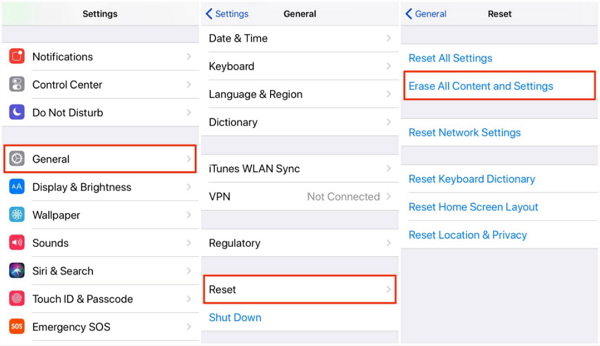
Spôsob 2: Používanie iTunes
Táto metóda je najpoužívanejšou metódou na obnovenie nastavení v zariadeniach s iOS 12. Ak chcete vedieť, ako resetovať iPhone iOS 12 na výrobné nastavenia pomocou iTunes, prečítajte si nasledujúce kroky.
Krok 1: Pripojte svoj iPhone k počítaču pomocou bleskového kábla USB.
Krok 2: Spustite iTunes na počítači, ku ktorému je pripojené vaše zariadenie.
Krok 3: Vyberte svoj iPhone a kliknite na "Obnoviť" na paneli Zhrnutie.

Krok 4: Potvrďte opätovným kliknutím na Obnoviť.

Všetky údaje sa vymažú a do vášho zariadenia sa nainštaluje najnovšia verzia systému iOS.
Spôsob 3: Obnovenie továrenských nastavení iPhone / iPad / iPod pomocou 4ukey
Ak sa niekedy stane, že ste zabudliPrístupový kód iPhone alebo ste zablokovaní mimo svojho zariadenia a zároveň musíte zariadenie úplne resetovať, môžete ľahko obnoviť výrobné nastavenia telefónu a získať prístup k svojmu telefónu pomocou Tenorshare 4uKey. Je to jednoduchý a nekomplikovaný nástroj, ktorý má bol navrhnutý na odomknutie a vymazanie iPhone bez prístupového kódu a použitia iTunes. Ak chcete použiť tento užitočný nástroj, postupujte podľa krokov uvedených nižšie.
Krok 1: Na PC alebo Mac stiahnite a nainštalujte Tenorshare 4uKey a spustite ho.

Krok 2: Pripojte zariadenie iPhone k počítaču a kliknite na tlačidlo „Štart“.
Krok 3: Stiahnite si najnovší firmvérový balík tak, že najprv uložíte cestu a potom kliknete na „Stiahnuť“.
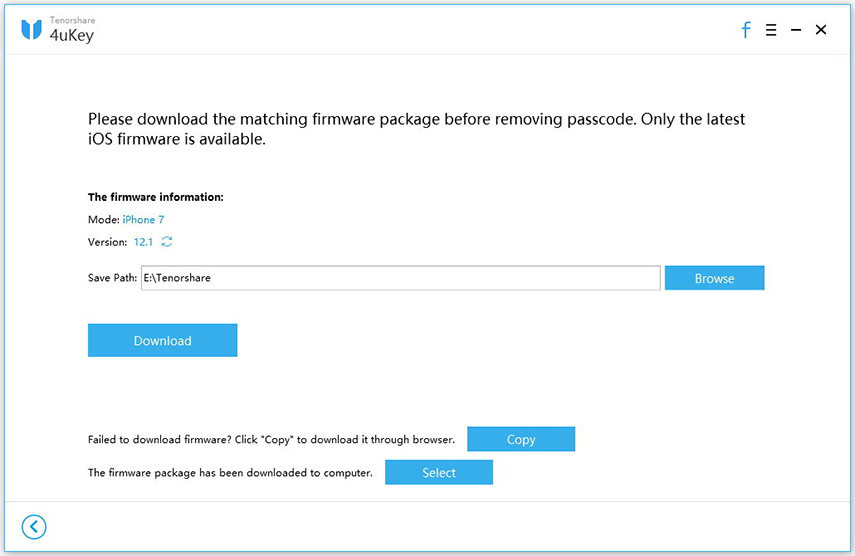
Krok 4: Po stiahnutí firmvéru kliknutím na „Unlock Now“ odomknite iPhone odstránením prístupového kódu.

Po úspešnom odstránení prístupového kódu zariadenia môžete zariadenie nastaviť a prispôsobiť. Teraz môžete nastaviť nový prístupový kód, Face ID, Touch ID a všetky ďalšie nastavenia.
záver
Na riešenie všetkých menších problémov vo vašom iPhonemôžu sa použiť prvé dve metódy. Môžete si zvoliť mäkký alebo tvrdý reset iOS 12. Pri týchto dvoch metódach sa nestratia žiadne z vašich osobných dôležitých údajov uložených v telefóne. Tretia metóda úplného resetovania vášho iPhone by sa mala použiť iba vtedy, keď telefón vykazuje kritické prevádzkové problémy. Po obnovení továrenských nastavení sa do telefónu nainštaluje najnovšia verzia systému iOS a ak je to potrebné, môžete si záložnú kópiu stiahnuť. Na tento účel však dôrazne odporúčame 4uKey, pretože je to najjednoduchšia a najúčinnejšia metóda tu v tomto článku. Niekoľko základných krokov a vy budete musieť resetovať zariadenie. Ísť na to!

![[Úplný sprievodca] Ako resetovať SMC na Mac](/images/os-x/full-guide-how-to-reset-smc-on-mac.jpg)



![[Úplný sprievodca] Ako Soft Reset iPhone 6 / 6s](/images/iphone-tips/full-guide-how-to-soft-reset-iphone-66s.jpg)


![[Úplný sprievodca] Ako vyriešiť iOS 12 No Not Error Error](/images/ios-12/full-guide-how-to-solve-ios-12-no-notifications-error.jpg)
![[Úplné riešenia] Ako opraviť aktualizáciu iOS 11/12 na serveroch iPhone / iPad](/images/ios-11/full-solutions-how-to-fix-ios-1112-update-frozen-on-iphoneipad.jpg)